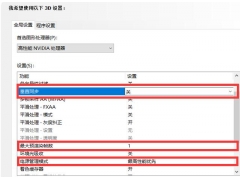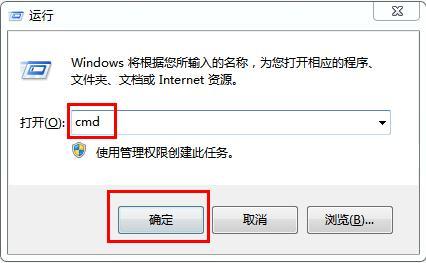蓝屏问题非常常见,经常还找不到明确原因,今天的内容试图通过微软提供的工具,进一步明确的找到蓝屏的原因,朋友们可以根据下面一步一步操作来尝试学会自己去分析。
第一步:找到dump文件
所谓的dump 文件类似于飞机的黑匣子,就是记录了出事之前的一些数据记录,dump文件则是记录了蓝屏之前数据在内存中的情况。
不是所有蓝屏都有dump文件,因为有时候因为比较严重的硬件故障导致的蓝屏,操作系统来不及做这种记录,就挂掉了,有dump的蓝屏是怎样的呢?如下图:
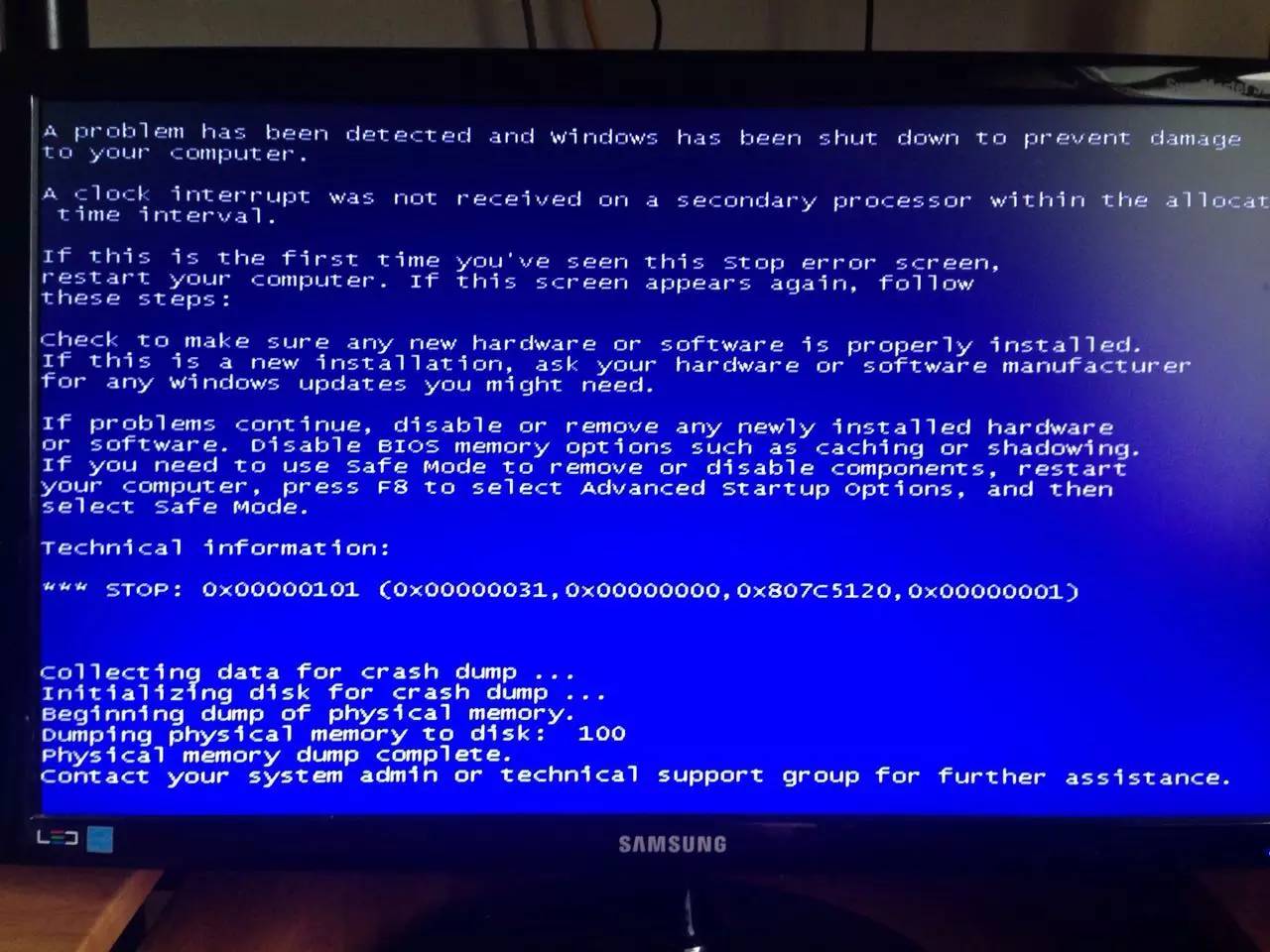
注意蓝屏提示的最下方,就是在记录现场,有dump相关信息的才有dump文件,其他情况可能并没有dump文件。
那么在哪里找到这个dump文件呢,其实这个是有设置的,
在“我的电脑”,右键“属性”,高级中有对应的设置,win7是控制面板,系统,高级系统设置中:
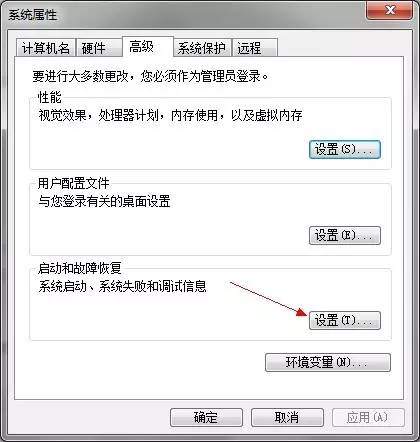
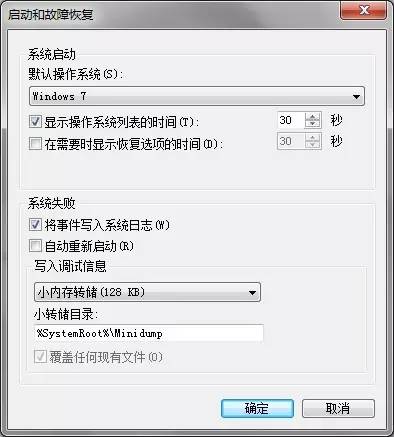
%SystemRoot%\Minidump的意思是在系统目录下,一般是在C:\Windows\ 文件夹下找到名为 MEMORY.DMP 的文件。
第二步:下载工具
dump文件需要微软专门的分析工具,需要自行下载安装,下载地址为:
http://msdl.microsoft.com/download/symbols/debuggers/dbg_x86_6.11.1.404.msi
下载后,点击下载的文件运行安装:
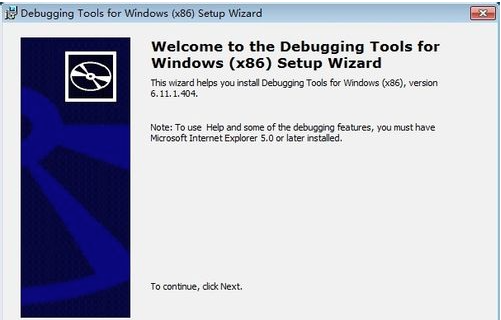
一直点“下一步”默认安装即可。安装后,在启动菜单找到启动程序,运行起来:
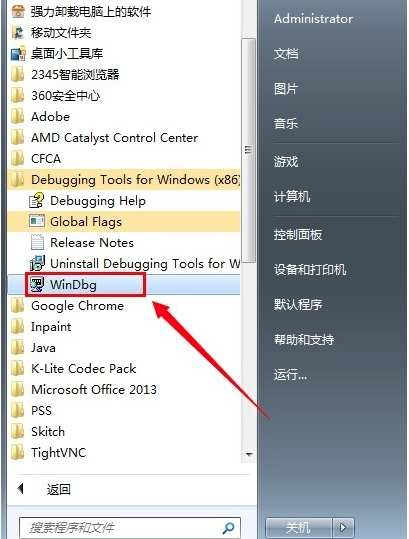
第三步:运行分析工具,分析文件
运行后的画面:
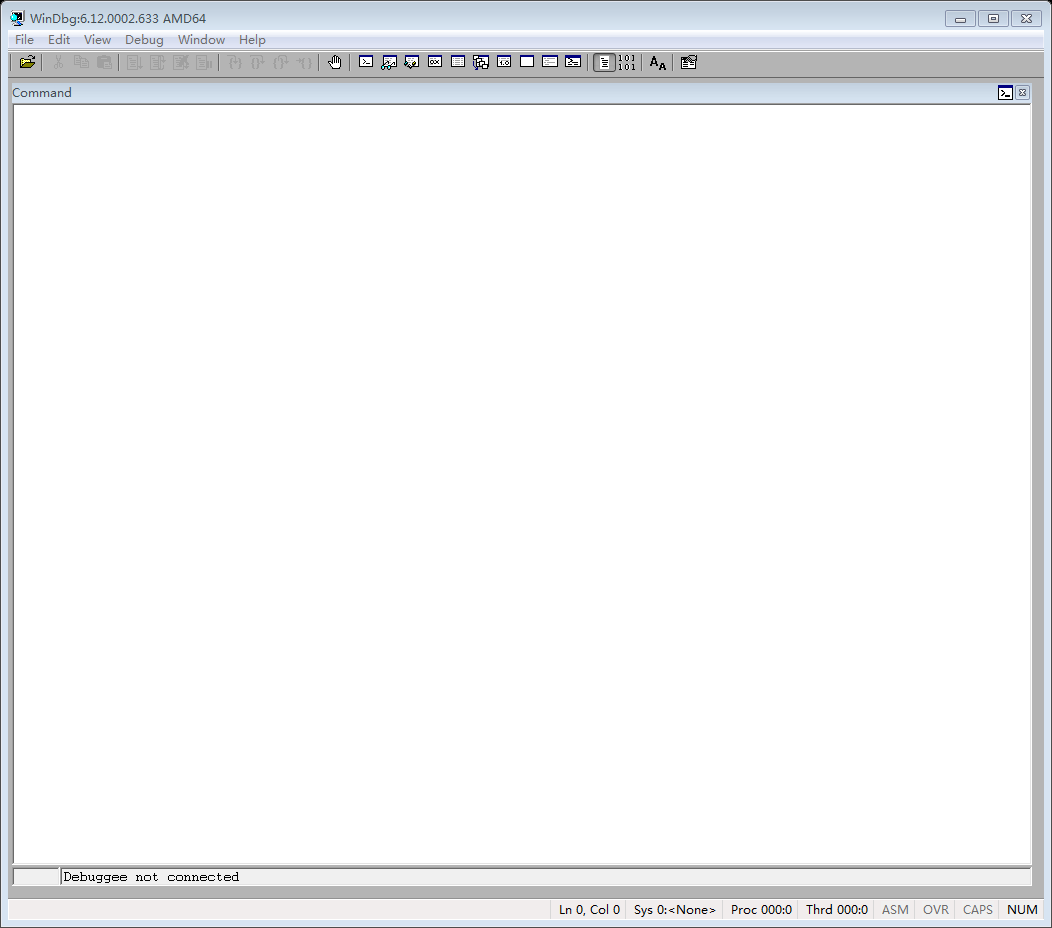
先要做个简单的设置:
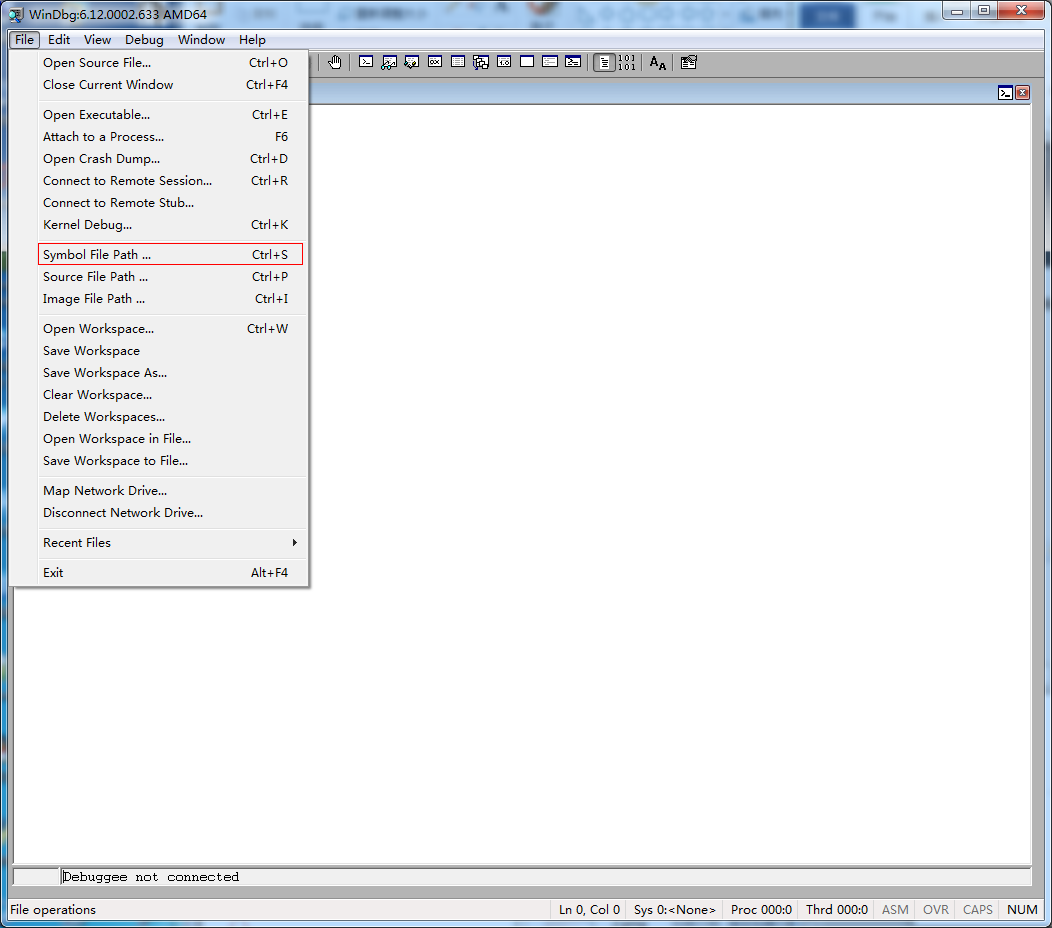
弹出如下提示:
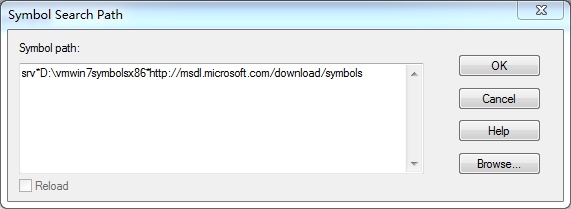
跟图片中一样,在文本框输入:srv*D:\vmwin7symbolsx86*http://msdl.microsoft.com/download/symbols 然后按ok设置完毕。
然后点击File菜单,然后点击Open Crash Dump菜单项,选择你所要分析的dmp文件:
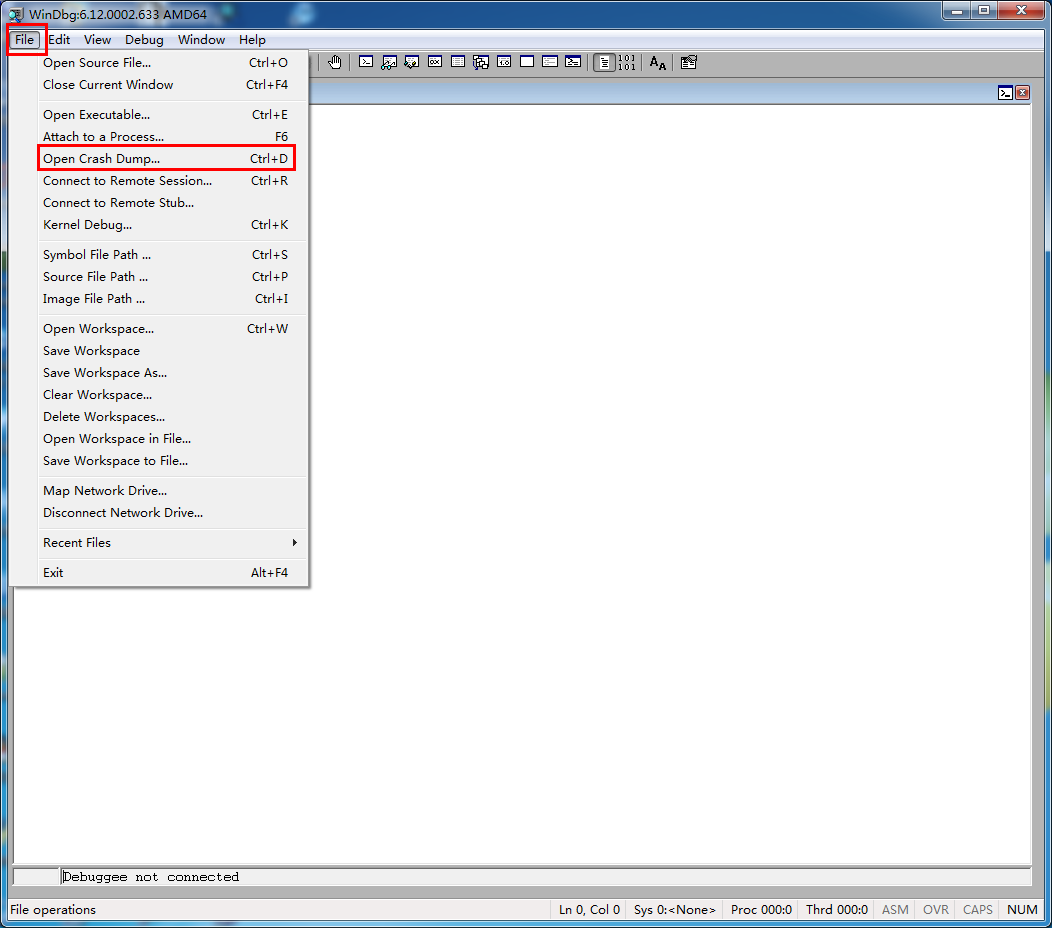
加载后的画面:
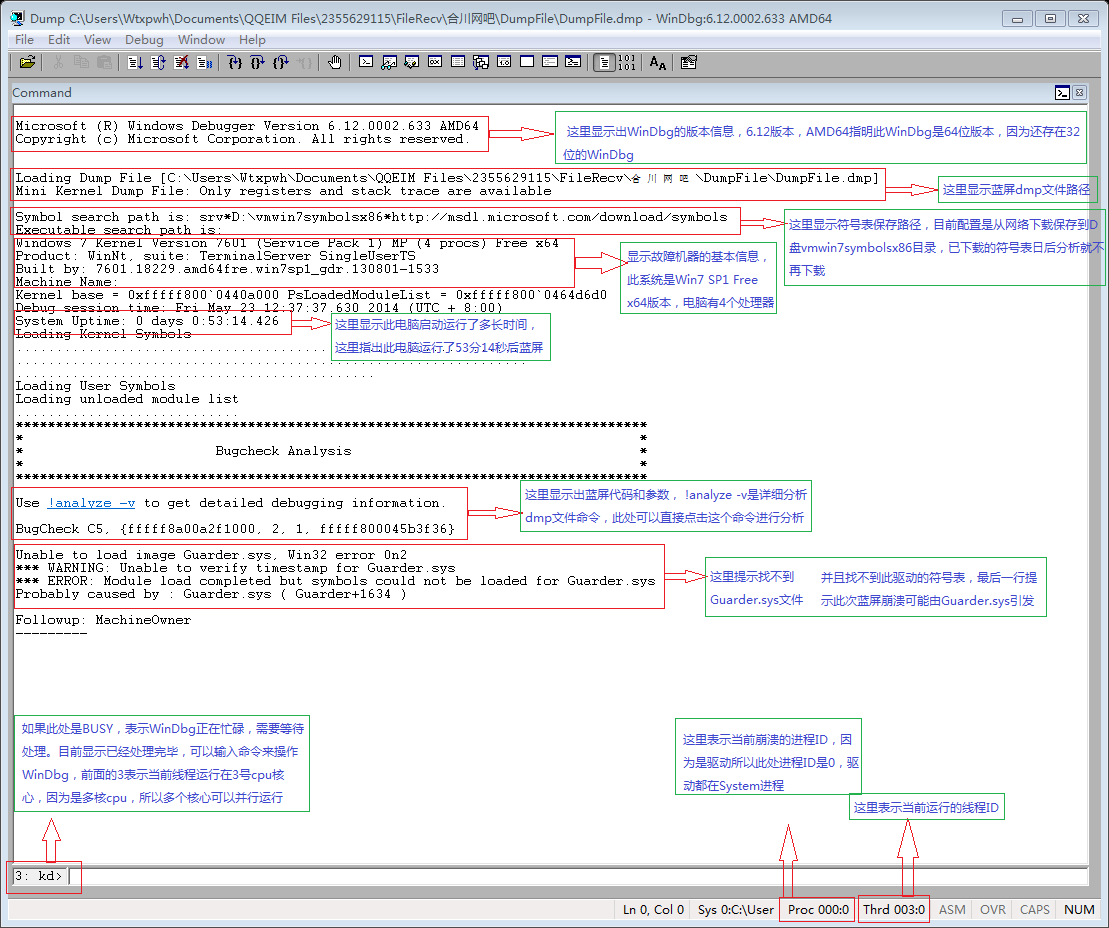
点击 !analyze -v超链接或者直接在下面输入框输入 !analyze -v 后回车,就会出现分析界面:
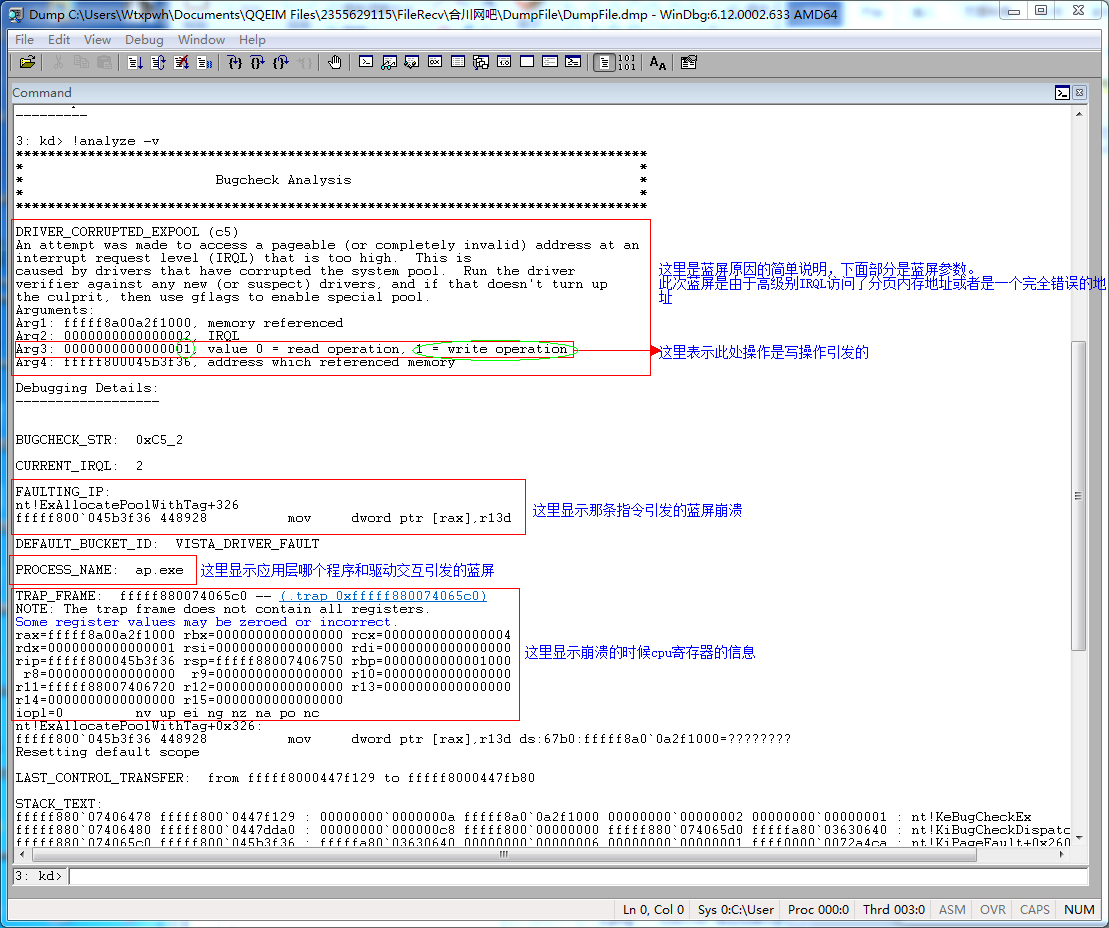
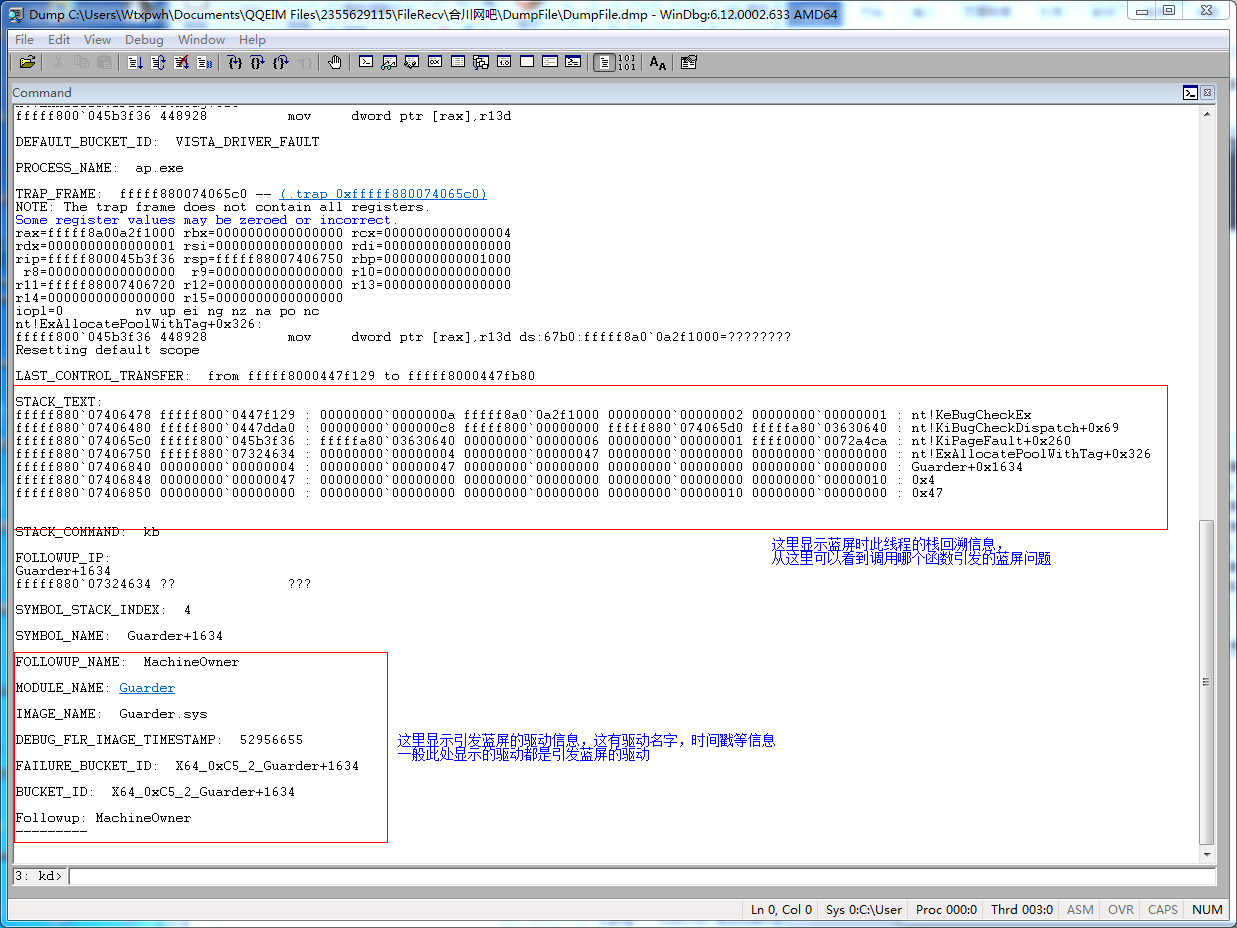
有时候此处有驱动名的超链接命令,点击后可以获取更多信息,如下图:
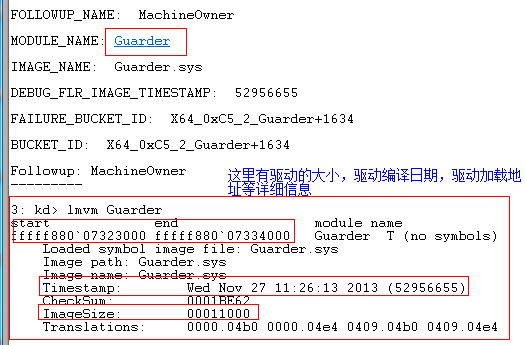
以上就是一个因为驱动程序原因导致的蓝屏分析结果。
一般来说,如果是因为系统软件冲突,驱动等软件原因导致的蓝屏,通过分析能更好的定位问题有针对性的进行处理,如果是因为硬件问题导致的蓝屏,有可能也会不是非常明确,但是也可以出来更明确的错误代码,方便后续处理。
上面图片点击可以查看大图,可以放大看详细文字,虽然你可能不是很懂,但上述步骤难度其实不大,你可以试试看,需要dump文件的可以找我。